Comment réparer l'erreur Blue Screen of Death dans Windows 11/10
Windows 11/10 possède également l' écran Blue Screen of Death(Blue Screen of Death) ( BSOD ) ou Stop Error(Stop Error screen) qui apparaît lorsque vous êtes au milieu de quelque chose, en mettant à niveau le système d'exploitation lors du démarrage ou simplement en travaillant sur votre PC. Alors que certains sont confrontés au problème de l' écran noir(Black Screen) , quelques-uns sont confrontés à des problèmes de BSOD . Nous prenons chaque scénario et expliquons ce qu'il faut faire dans chaque cas.
Les écrans bleus(Blue Screens) de Windows 10/8 sont simples et n'affichent pas les informations d' erreur d'arrêt(Stop Error) . Vous devrez peut-être forcer Windows à afficher les détails de l'erreur d'arrêt .
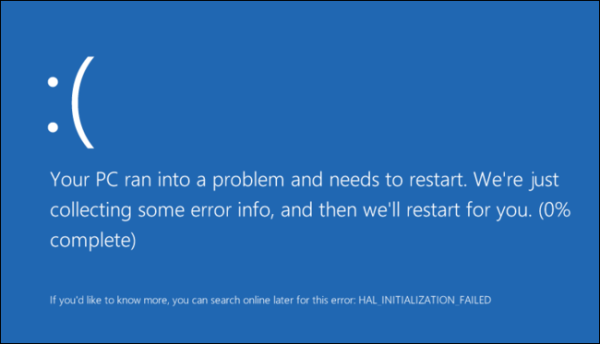
Quelle est la première étape à suivre pour résoudre une erreur d' écran bleu(Blue Screen) de la mort(Death)
Les BSOD(BSODs) ou les erreurs d' (Errors)arrêt(Stop) dans Windows 11/10 semblent être meilleurs et plus conviviaux et plus agréables pour les yeux. Mais ils ne donnent pas beaucoup de détails. Vous devez forcer votre système d'exploitation à afficher les informations d'erreur d'arrêt dans Windows .
Comment réparer l' erreur Blue Screen of Death dans (Death)Windows 11/10
Les étapes de dépannage courantes pour corriger les erreurs d' écran bleu dans (Blue Screen)Windows 11/10 à suivre sont :
- Voyez si une restauration du système(System Restore) peut résoudre ce problème.
- Exécutez votre antivirus et votre anti-logiciel espion ainsi que votre PC Junk/Registry Cleaner .
- Exécutez l'utilitaire Windows Check Disk.
- Vérifiez si vous avez apporté des modifications ou des modifications logicielles ou matérielles.
- Dans la plupart des cas, le logiciel est la victime et non la cause des BSOD. N'excluez donc pas les problèmes matériels. Il peut s'agir de disques durs endommagés, de RAM physique défectueuse, de puces (RAM)CPU en surchauffe ou de toute autre chose !
- Vérifiez si vous pouvez voir le nom d'un conducteur dans les détails de l'erreur. Si vous le pouvez, la simple désactivation, suppression ou restauration de ce pilote vers une version antérieure peut aider à résoudre ce problème. Les cartes d'interface réseau , les contrôleurs de disque et les (Network)adaptateurs vidéo(Video Adapters) sont les coupables, le plus souvent.
- Vérifiez votre mémoire. Utilisez l' outil de diagnostic de la mémoire(Memory Diagnostic Tool) Windows . Accédez au Panneau(Control Panel) de configuration et tapez "mémoire" dans la zone de recherche(Search) . Sous Outils d'administration , cliquez sur Diagnostiquer les (Tools)problèmes de mémoire(Memory Problems) de votre ordinateur . Dans l' outil de diagnostic de la mémoire Windows(Windows Memory Diagnostics Tool) , illustré ici, sélectionnez l'une des options.
- Vérifiez attentivement le BIOS de votre système Une mise à jour est-elle disponible auprès du fabricant du système ou de la carte mère ? Vérifiez attentivement la documentation du BIOS ; la réinitialisation de toutes les options du BIOS à leurs valeurs par défaut peut parfois résoudre un problème causé par un ajustement excessif.
- Vérifiez si vous manquez de ressources système ? Parfois, une pénurie critique d' espace disque(Disk Space) ou de RAM peut provoquer des BSOD.
- Vérifier si un fichier système a été endommagé ?
- Travaillez en mode sans échec(Safe Mode) , car seuls les principaux pilotes et services sont activés. Si votre système démarre en mode sans échec(Safe Mode) mais pas normalement, vous avez très probablement un problème de pilote. Essayez d'exécuter le Gestionnaire(Device Manager) de périphériques en mode sans échec(Safe Mode) et de désinstaller le suspect le plus probable. Ou exécutez la restauration du système(System Restore) en mode sans échec(Safe Mode) .
Voici quelques conseils de base pour vous aider à corriger l' écran bleu(Blue Screen) de la mort(Death) dans Windows 10 dans différents scénarios. Ce guide vous aidera à comprendre, analyser et dépanner l'écran bleu de la mort de Windows(understand, analyze and troubleshoot Windows Blue Screen of Death) , les erreurs d'arrêt(Stop Errors) , les codes d'erreur(Error Codes) , les erreurs de vérification des bogues(Bug Check) , les erreurs de plantage du système, les pannes du système, les plantages d'erreur du noyau dans Windows 10/8/7 .
Si vous avez besoin d'une procédure pas à pas, voyez si l' utilitaire de résolution des problèmes d'écran bleu de Windows 10 en ligne vous aidera.
REMARQUE(NOTE) : si vous pouvez vous connecter normalement, c'est bien ; sinon, vous devrez démarrer en mode sans échec(boot into Safe Mode) , accéder à l' écran des options de démarrage avancées(Advanced Startup options screen) ou utiliser le support d'installation pour démarrer(use the Installation Media to boot) afin de pouvoir exécuter ces instructions.
Écran bleu(Blue Screen) de la mort(Death) lors de la mise à niveau vers Windows 11/10
Lors de la mise à niveau vers Windows 10 à partir de Windows 8.1 ou Windows 7 , ou vers Windows 11 à partir de Windows 10 , vous pouvez être confronté à BSOD . Normalement, cela se produirait en raison des paramètres du BIOS . Dans certains cas, l'erreur peut être due à un téléchargement corrompu du programme d'installation.
Si vous obtenez l' écran bleu(Blue Screen) de la mort(Death) lors de la mise à niveau, le programme d'installation vous ramènera au système d'exploitation d'origine. À partir de là, vous devez exécuter à nouveau le programme d'installation de la mise à niveau. Vous ne serez pas coincé avec un Windows 11/10 à moitié installé . Mais les fichiers d'installation seront là sur votre lecteur C: que vous devrez nettoyer avant d'exécuter à nouveau la mise à niveau. Vous devrez supprimer tous les fichiers du dossier Software Distribution(Software Distribution folder) sous le dossier Windows . Vous devrez également supprimer le dossier Windows~BTlecteur(C Drive) C.
Après avoir supprimé ces fichiers, accédez au BIOS (appuyez sur DEL lors du démarrage) et activez le démarrage UEFI(UEFI Boot) avant de réessayer de mettre à niveau. Il serait préférable d'utiliser le support d'installation fourni par Microsoft( installation media provided by Microsoft ) pour effectuer la mise à niveau. La mise à niveau sur place prend trop de temps et peut à nouveau causer un problème. Accédez simplement à votre système d'exploitation d'origine. Exécutez ensuite Setup.exe à partir du support d'installation que vous avez créé. Cela devrait vous aider à contourner BSOD lors de la mise à niveau vers Windows 11/10 .
Écran bleu(Blue Screen) de la mort(Death) lors du démarrage(Booting) de Windows 11/10
Il existe deux scénarios lors du démarrage de Windows 10 . Dans le premier scénario, vous pouvez accéder au bureau tandis que dans le second, l' écran bleu(Blue Screen) de la mort(Death) ne vous permet même pas d'accéder au bureau et vous êtes bloqué dans une boucle de redémarrages de l'ordinateur.
Les principales raisons pour lesquelles BSOD apparaît sont :
- Certains pilotes Windows provoquent des conflits ou
- Certaines mises à jour (Update)Windows ont mal tourné. Si ce dernier est la raison, vous devez supprimer et bloquer la mise à jour qui a provoqué l' écran bleu(Blue Screen) de la mise à jour(Update) .
Si vous pouvez accéder au bureau, allez dans Paramètres(Settings) puis Mises à jour Windows(Windows Updates) . Cliquez(Click) sur Avancé(Advanced) puis sur Afficher les mises à jour installées(View Installed Updates) . Voir la date des mises à jour et supprimer celles installées à la date après laquelle le BSOD apparaît. Si la suppression des mises à jour résout le problème, empêchez la mise à jour de se réinstaller .
Si le problème est une mise à jour du pilote, vous devez voir si des pilotes ont été installés récemment. Le processus est le même que ci-dessus. Vous verrez les mises à jour des pilotes dans les mises à jour installées(Installed Updates) . Mais après avoir supprimé la mise à jour, je vous suggère de bloquer les mises à jour automatiques des pilotes(block automatic driver updates) de Microsoft . L'utilisation d'un outil tiers qui vous permet de sélectionner la version du pilote est préférable. De cette façon, vous jouerez plus prudemment.
Lire(Read) : Comment trouver quel pilote est à l'origine de l'écran bleu sous Windows ?
(BSOD)La boucle de redémarrage BSOD empêche l'accès au bureau
Si vous êtes bloqué dans une boucle de redémarrage de l'écran bleu de la mort(Blue Screen of Death reboot loop) , Windows 11/10 passera automatiquement en mode de réparation(Repair) après un certain temps. À partir de là, utilisez la fonction de restauration du système(System Restore) pour résoudre le problème. Cliquez(Click) sur Restauration du système(System Restore) et sélectionnez une date/un point avant de commencer à obtenir BSOD . La restauration du système(System Restore) restaurera votre ordinateur à une heure antérieure, en supprimant toutes les modifications apportées à votre ordinateur par Windows Update . Cela n'affectera pas vos fichiers.
Écran bleu(Blue Screen) de la mort(Death) en travaillant sur Windows 11/10
Les causes peuvent à nouveau être une mise à jour Windows(Windows Update) , une mise à jour de pilote de périphérique ou un matériel récemment installé. Pour vous assurer que les mises à jour en sont la cause, utilisez la méthode expliquée ci-dessus pour isoler la mise à jour problématique, puis bloquez-la.
Si vous avez récemment installé du matériel, éteignez votre ordinateur et retirez le matériel. Ensuite, démarrez et accédez au Gestionnaire(Device Manager) de périphériques ( WinKey+Break ). Si le matériel y est toujours répertorié, désinstallez-le. Redémarrez(Reboot) pour voir si le problème est résolu.
Ressource utile : (Useful resource: )Liste des codes d'erreur de vérification des bogues ou d'arrêt de Windows .
Lire(Read) : Violet, Marron, Jaune, Rouge, Vert Écran de la mort expliqué .
Related posts
Comment réparer Orange Screen de Death dans Windows 11/10
Fix hardlock.sys Blue Screen de Death error dans Windows 11/10
Fix aksdf.sys Blue Screen de Death error à Windows 11/10
Fix DATA_BUS_ERROR Blue Screen de Death sur Windows 10
Fix Sdbus.sys Blue Screen de Death error à Windows 10
Fix Windows Update Error Code 0x8007025D-0x2000C
Fix c000021A Fatal System Error sur Windows 10
Utilisation de Driver Verifier pour fixer Blue Screen des erreurs Death (BSOD)
Kernel Security Check Failure error en Windows 10
Fix SYSTEM_SERVICE_EXCEPTION (xxxx.sys) Blue Screen sur Death Erreurs
Fix SYSTEM SERVICE EXCEPTION Blue Screen sur Windows 10
Fix APC_INDEX_MISMATCH Stop Error sur Windows 10
Où est le Windows 10 BSOD log file location?
Que fait ce Windows Error Message mean?
DPC_WATCHDOG_VIOLATION Blue Screen en Windows 11/10
Fix FAT FILE SYSTEM (fastfat.sys) Blue Screen sur Windows 10
KERNEL_MODE_HEAP_CORRUPTION Blue Screen sur Windows 10
Correction de l'erreur d'écran bleu de la mort igdkmd64.sys
Fix win32kfull.sys Blue Screen error à Windows 10
SESSION_HAS_VALID_POOL_ON_EXIT Blue Screen sur Windows 10
